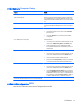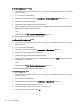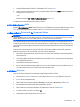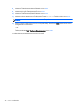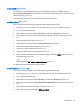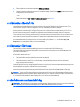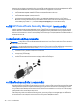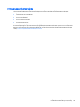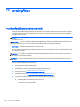Notebook User Guide - Windows 8
10
การบํารุงรักษา
การเพิ่มหรือเปลี่ยนอุปกรณหนวยความจํา
คอมพิวเตอรเครื่องนี้มีชองใสอุปกรณหนวยความจําหนึ่งชอง คุณสามารถอัพเกรดขีดความสามารถของคอมพิวเตอรไดดวย
การเพิ่มอุปกรณหนวยความจําไวในชองเสียบหนวยความจําที่วางอยู หรือดวยการอัพเกรดอุปกรณหนวยความจําที่มีอยูใน
ชองเสียบหนวยความจําหลัก
คําเตือน! เพื่อปองกันไฟฟาช็อตหรือความเสียหายต
ออุปกรณ
ใหถอดปลั๊กไฟและถอดแบตเตอรี่ทั้งหมดออกก
อนที่จะติดตั้ง
อุปกรณหนวยความจํา
ขอควรระวัง: การคายประจุไฟฟ
าสถิต
(Electrostatic Discharge - ESD) อาจทําใหชิ้นสวนอิเล็กทรอนิกสได
รับความ
เสียหาย กอนที่จะเริ่มกระบวนการ คุณจะตองคายประจุไฟฟ
าสถิตดวยการแตะที่วัตถุโลหะที่ตอลงดิน
ขอควรระวัง: เพื่อปองกันขอมูลสูญหายหรือระบบไม
ตอบสนอง
ปดระบบคอมพิวเตอรกอนที่จะเพิ่มหรือเปลี่ยนอุปกรณ
หนวยความจํา
อยาถอดอุปกรณหนวยความจํ
าขณะที่คอมพิวเตอร
เปด
อยู หรืออยูในสถานะสลีป
หมายเหตุ: ในการใชโครงแบบดูอัลแชนเนล (dual-channel) เมื่อเพิ่มอุปกรณหน
วยความจําตัวที่สอง
ควรตรวจสอบว
า
อุปกรณหนวยความจําทั้งสองเหมือนกัน
หมายเหตุ: หนวยความจําหลักจะอยูที่ชองใส
หนวยความจําดานลาง
และหนวยความจําเสริมจะอยู
ที่ชองใสหนวยความจํา
ดานบน
เมื่อตองการเพิ่มหรือเปลี่ยนอุปกรณหนวยความจํา:
1. บันทึกงานของคุณและปดระบบคอมพิวเตอร
2. ถอดปลั๊กไฟ AC และอุปกรณภายนอกทั้งหมดที่เชื่อมตอกับคอมพิวเตอร
3. ถอดแบตเตอรี่ออก (ดู
การใสหรือถอดแบตเตอรี่ ในหนา 45)
4. ถอดฝาปดดานลางออก (ดู
การถอดหรือใสฝาปดดานลางกลับเขาที่ ในหนา 57)
5. หากคุณตองการเปลี่ยนอุปกรณหนวยความจํา ใหถอดอุปกรณหนวยความจําที่มีอยู
a. ดึงคลิปยึด (1) ที่แตละดานของอุปกรณหนวยความจํา
อุปกรณหนวยความจําจะเผยอขึ้นมา
80 บท 10 การบํารุงรักษา